- Автор Abigail Brown [email protected].
- Public 2023-12-17 06:54.
- Акыркы өзгөртүү 2025-01-24 12:16.
Эмнелерди билүү керек
- Сүрөттө чоңойткуңуз келген аймакты тандоо үчүн Тандоо куралын колдонуңуз. Барыңыз Modify > Символго айландыруу > OK.
- Тандоо Алкак салуу. Кадрлардын жана секунданын санын киргизиңиз. Биринчи жана акыркы ортосундагы каалаган кадрды оң баскыч менен чыкылдатыңыз. Create Motion Tween тандаңыз.
- Сүрөттү тандап, масштабдын аягында кандай көрүнүшү керек болсо, аны өзгөртүү үчүн Акысыз Трансформация куралын колдонуңуз. Тандоо куралы менен ордун алмаштыруу.
Бул макалада Animate CC'де чоңойтуу эффектин кантип түзүү керектиги түшүндүрүлөт.
Animate CCти кантип чоңойтуу керек: Тандоо
Animate CC'де чоңойтуу эффектин имитациялаңыз, ал камера көрүнүштү аздыр-көптүр камтуу үчүн сүрөттөн алдыга же артка чоңойткондой көрүнсүн.
Animate CC'де эмнени чоңойткуңуз келгенин чечип, аны тандаңыз. Тандоо куралы менен объектти же объекттерди тандаңыз (V басыңыз). Бир нече объектти тандоо үчүн, куралды чоңойткуңуз келген объекттердин айланасына сүйрөңүз. Бир объектти тандоо үчүн объектти бир жолу басыңыз.
Керектүү объекттер тандалгандан кийин, Modify > Символго конверт өтүңүз. Символду атаңыз же демейкисин сактап, OK тандаңыз.
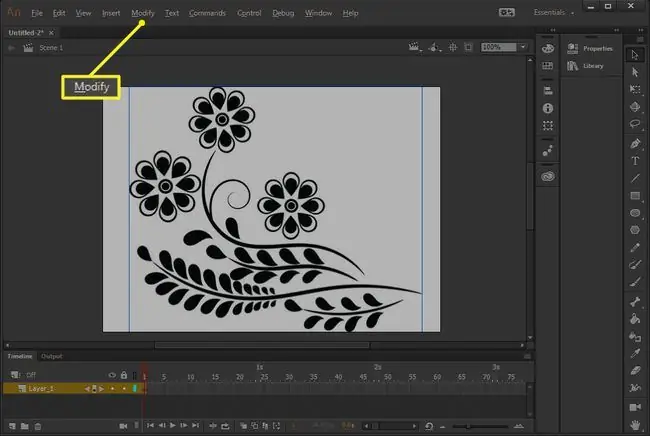
Алкак салыңыз
Кадрдын ылдамдыгы жана анын канча секунда созулушун кааласаңыз, масштабыңыздын эффектиси канча кадрды камтышы керектигин чечиңиз. Мисалы, стандарттуу веб секундасына 12 кадрда беш секунддук масштабды түзүү үчүн 60 кадрдык анимация түзүңүз.
60-кадрда (же сиздин рамкаңыз кандай болсо да) оң баскычты чыкылдатып, Алкак салуу дегенди тандаңыз.
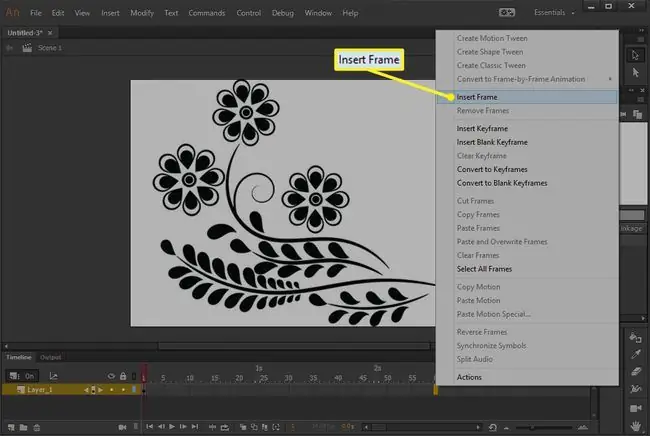
Motion Tween түзүү
Чоңойтуу анимациясындагы биринчи жана акыркы кадрыңыздын ортосундагы каалаган кадрды оң баскыч менен чыкылдатып, Кыймыл ортосунда түзүү тандаңыз.
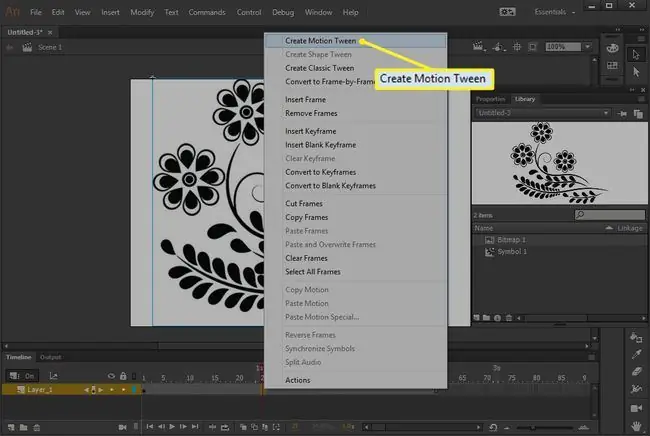
Бул сүрөттүн эң чоң жана эң кичине версиясынын ортосундагы алкактарды интерполяциялоо үчүн кыймылды тегеретүүнү колдонот жана ал кичирейип же кеңейип жаткандай көрүнөт. Сахна камеранын көрүү аймагынын ролун аткарганда, анимация веб-баракчага кыстарылганда кичирейтет же кичирейтет.
Чоңойтуу деңгээлин коюу
Анимациянын акыркы кадрын тандап, анимация акыркы кадрга жеткенде сүрөттү каалаган жериңизге чоңойтуңуз.
Муну Free Transform Tool менен жасаңыз (Q баскычын басыңыз). Акысыз трансформация куралы иштетилгенде, сүрөтүңүздү тандаңыз жана аны масштабдоо циклинин аягындагыдай кылып өзгөртүңүз.
Мисалы, анимацияны үстүнкү гүлгө чейин чоңойтуу үчүн, катышты сактоо үчүн Shift баскычын басып туруп, сүрөттү чоңойтуу үчүн бир бурчун сыртка сүйрөңүз.
Өлчөмүн өзгөртүп бүткөндөн кийин, аны кенепке жайгаштыруу үчүн Тандоо куралын колдонуңуз. Андан соң, убакыт тилкесинде кызыл чарчы солго жана оңго сүйрөп, анимацияны сынап көрүңүз.
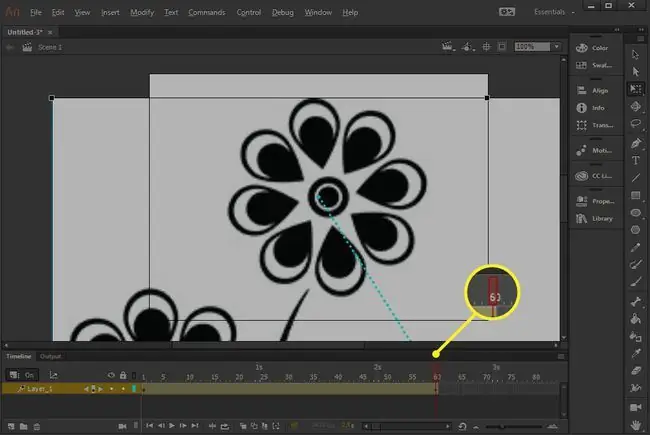
Сүрөттү чоңойткон болсоңуз, кенепти кичирейтиңиз, аны көбүрөөк көрүү. Чоңойтуу опциясы кенептин үстүндө; демейки боюнча, масштаб 100% деп коюлган.
Бул программа Adobe 2016-жылы Animate CC деген аталыштагы программанын версиясын чыгарганга чейин Flash Professional деп аталып келген.






